Как да преконфигурирате рутер - подробни инструкции
Преконфигурирането на рутер е, когато променяме определени параметри на рутера, за да работи в различни условия, с различен интернет доставчик, устройства или когато има нужда да конфигурираме рутера отново. Тоест напълно изчистете старите параметри и задайте новите настройки - „конфигуриране от нулата“. Например след закупуване на рутер от вашите ръце, който вече е конфигуриран и използван от друг потребител и най-вероятно с друг доставчик.
Преконфигуриране на рутера може да се наложи в няколко случая:
- Преконфигуриране на друг доставчик - когато сме сменили интернет доставчика или искаме да свържем рутер, който вече е конфигуриран и се използва на друго място.
- Към друг канал или различна честота - говорим или за промяна на Wi-Fi мрежовия канал, или за промяна на честотата (2,4 GHz и 5 GHz). Ще ви разкажа за това по-подробно - прочетете статията до края.
- По други причини: забравих паролата, блокирах някакво устройство, включих / изключих нещо и сега рутерът не работи както трябва, след актуализиране на фърмуера и т. Н. Във всички тези случаи трябва да извършите пълно нулиране на параметрите до фабричните настройки (Нулиране) и пренастройка.
Нека разгледаме всички тези три случая по-подробно и с реални примери. Със снимки, екранни снимки - всичко както ви харесва.
На друг доставчик
Ако вече сте инсталирали рутер и току-що сте сменили доставчика си (специалистите поставят друг кабел в къщата или ви превключват на съществуващ кабел), тогава същите тези специалисти, като правило, незабавно свързват интернет към рутера и го конфигурират сами. Но ако по някаква причина трябваше да преконфигурирате рутера сами, тогава не е необходимо да нулирате, да промените името на Wi-Fi мрежата, паролата и т.н. Достатъчно е да отидете в настройките на рутера, в раздела с настройките за интернет връзка и да промените параметрите на връзката под нов интернет доставчик.
Важно! За да настроите нещата правилно, трябва да разполагате с информацията, която трябва да настроите. Трябва да знаете какъв тип връзка използва новият доставчик и дали се свързва по MAC адрес (това е рядко, но се случва). Тази информация трябва да е в споразумението за интернет връзка. Или на уебсайта на доставчика. Във всеки случай винаги можете да се обадите на поддръжка.Ние правим това:
- Влизаме в настройките на рутера според тази инструкция.
- Отидете на раздела с параметрите за интернет връзка. Обикновено се нарича "Интернет" (Интернет) или "WAN".
- След това избираме типа връзка, която използва нашият доставчик, и задаваме параметрите (ако е необходимо). За „Динамичен IP (DHCP)“ не е необходимо да конфигурирате нищо допълнително (изберете го и запазете настройките). За PPPoE трябва да регистрирате потребителско име и парола. А за PPTP и L2TP - потребителско име, парола и адрес на сървъра. Всички тези параметри се предоставят от доставчика. Например TP-Link рутер:
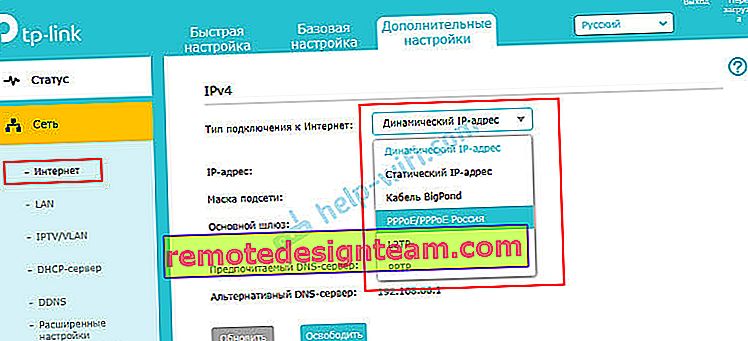 На TP-Link със стар уеб интерфейс.
На TP-Link със стар уеб интерфейс. Преконфигуриране на ASUS рутер:
Преконфигуриране на ASUS рутер: Преконфигуриране на ZyXEL:
Преконфигуриране на ZyXEL: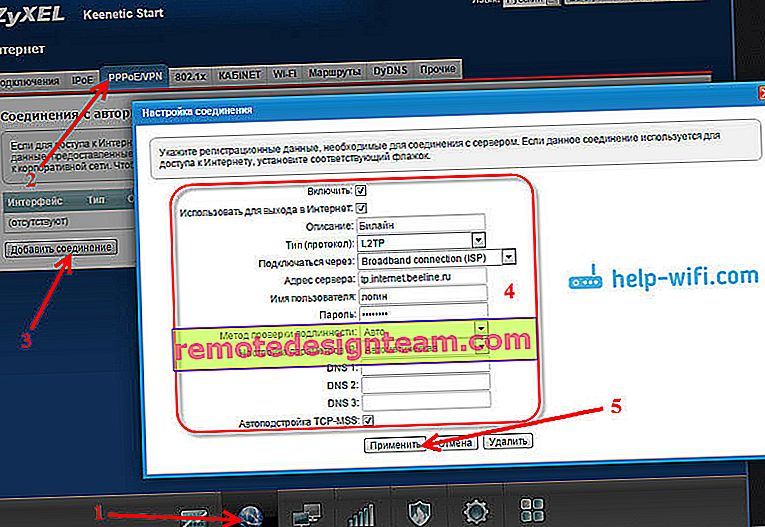 Преконфигуриране на D-Link рутер:
Преконфигуриране на D-Link рутер:
- Ако имате различен рутер или уеб интерфейсът му изглежда различно, потърсете инструкции специално за вашия модел. Можете да използвате търсенето на нашия сайт (лента за търсене в горния десен ъгъл).
Основната задача е да зададете правилно необходимите параметри в настройките на рутера, така че рутерът да може да се свърже с нов доставчик. Ако не се свърже, няма да разпространява интернет на други устройства.
Ако не можете да го конфигурирате, важно е да запомните, че проблемът не винаги е в рутера или настройките. Поради това е препоръчително да проверите дали Интернет работи, когато е свързан директно с компютър. И не се колебайте да се обадите на екипа за поддръжка на вашия интернет доставчик.
Към друг канал или честота
Тук всичко е просто. Ако искате да смените канала на Wi-Fi мрежата, ето подробна инструкция - Как да намерите безплатен Wi-Fi канал и да смените канала на рутера?
Ако говорим за преконфигуриране на 2,4 GHz или 5 GHz, тогава не разбирам напълно какво искате да направите в този случай. Ако имате еднолентов рутер, който не поддържа 5 GHz, тогава няма начин да го добавите или конфигурирате. Трябва да смените рутера си. Ако рутерът е двулентов, има поддръжка за 2,4 GHz и 5 GHz, тогава можете да конфигурирате Wi-Fi мрежа на всяка от лентите в уеб интерфейса на рутера, в съответния раздел.
Използвайки примера на двулентов рутер от TP-Link:

Променете отделно настройките (име, парола) за всеки диапазон.
Може би нещо не съм разбрал. Ако има нещо - добавете или коригирайте ме в коментарите.
Пълна реконфигурация на рутера
Това е, когато първо правим фабрично нулиране на рутера и след това конфигурираме рутера като нов. Именно този метод препоръчвам да използвате в случая, когато имате рутер, който вече е конфигуриран от някого преди.
Това се прави в две стъпки:
- Първо нулирайте настройките. Трябва да намерите бутона "Нулиране" на рутера ("RST", "Нулиране", "По подразбиране"), натиснете го и го задръжте за 10-15 секунди. Устройството трябва да е включено. Обикновено този бутон е вграден в тялото (защитен от случайно натискане) или комбиниран с други функции. Например с активиране на WPS или изключен Wi-Fi.
 Ето по-подробни инструкции за това как да нулирате настройките на рутери от: TP-Link, ASUS, D-Link.
Ето по-подробни инструкции за това как да нулирате настройките на рутери от: TP-Link, ASUS, D-Link. - След възстановяване на фабричните настройки правим преконфигуриране. Тоест, ние конфигурираме рутера за нашия доставчик. Зададохме настройките на Wi-Fi мрежата. Променете паролата на администратора. Най-добре е да направите това според инструкциите, приложени към рутера, или според инструкциите, написани специално за вашия модел. Имаме много подробни инструкции за различни рутери на нашия уебсайт. Можете да ги намерите чрез търсене в сайта.
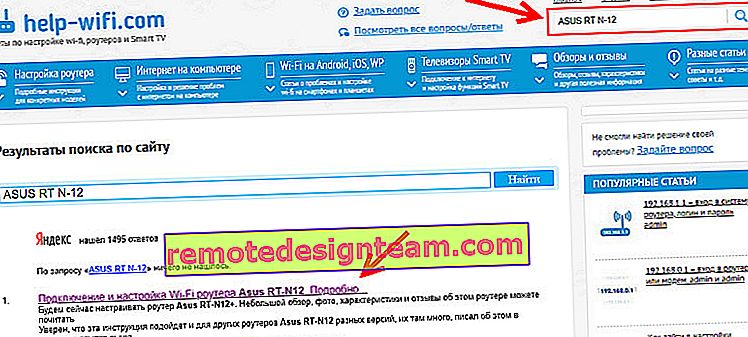 Ако не го намерите при нас, разгледайте други сайтове (чрез Google, Yandex). Или вижте универсалните инструкции: как да свържете и конфигурирате Wi-Fi рутер? Инструкции стъпка по стъпка за всички модели.
Ако не го намерите при нас, разгледайте други сайтове (чрез Google, Yandex). Или вижте универсалните инструкции: как да свържете и конфигурирате Wi-Fi рутер? Инструкции стъпка по стъпка за всички модели.
Винаги можете да ми пишете в коментарите и да задавате въпроса си по темата на тази статия. Просто не забравяйте да посочите модела на вашия рутер и да опишете подробно самия проблем.
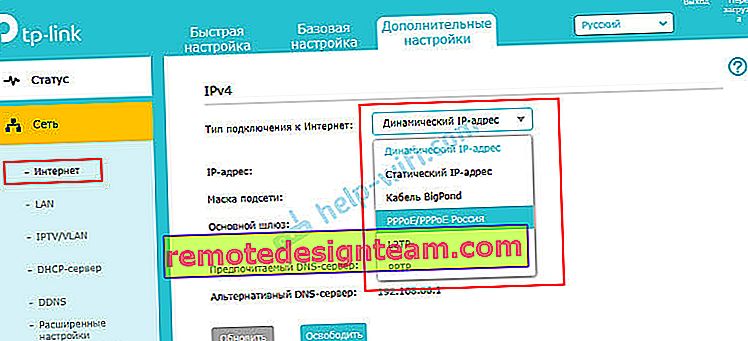 На TP-Link със стар уеб интерфейс.
На TP-Link със стар уеб интерфейс. Преконфигуриране на ASUS рутер:
Преконфигуриране на ASUS рутер: Преконфигуриране на ZyXEL:
Преконфигуриране на ZyXEL: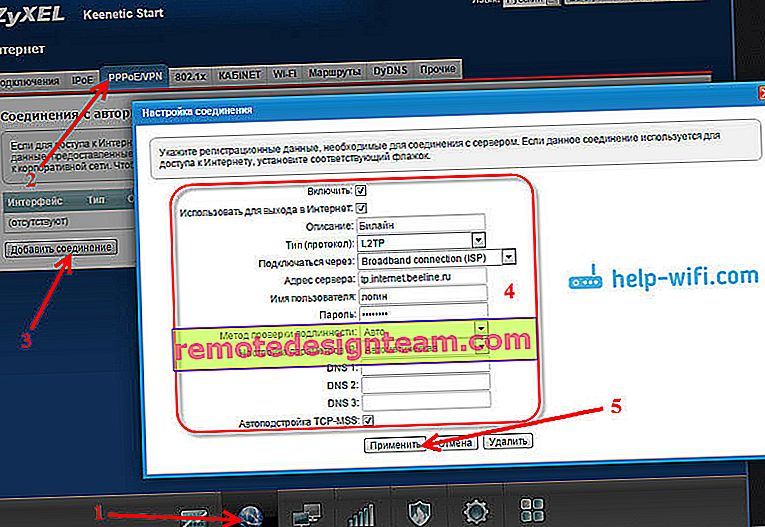 Преконфигуриране на D-Link рутер:
Преконфигуриране на D-Link рутер:
 Ето по-подробни инструкции за това как да нулирате настройките на рутери от: TP-Link, ASUS, D-Link.
Ето по-подробни инструкции за това как да нулирате настройките на рутери от: TP-Link, ASUS, D-Link.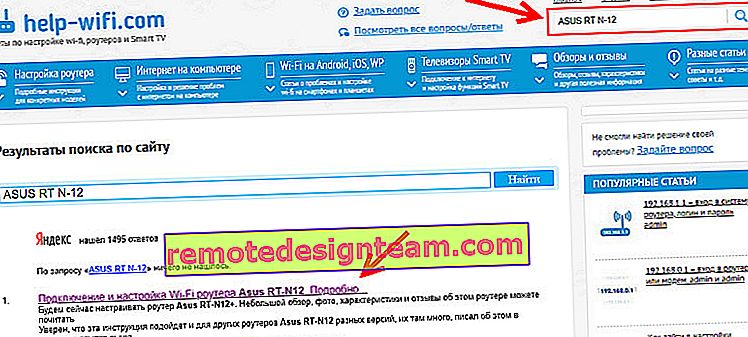 Ако не го намерите при нас, разгледайте други сайтове (чрез Google, Yandex). Или вижте универсалните инструкции: как да свържете и конфигурирате Wi-Fi рутер? Инструкции стъпка по стъпка за всички модели.
Ако не го намерите при нас, разгледайте други сайтове (чрез Google, Yandex). Или вижте универсалните инструкции: как да свържете и конфигурирате Wi-Fi рутер? Инструкции стъпка по стъпка за всички модели.








